「タスク管理を可視化したり、効率化したいしたい!」
「ガントチャートを簡単に作成できるツールはないだろうか…」
以上のような興味や悩みを抱いている方は少なくないでしょう。
Notionを使用すれば、簡単にガントチャートを作成し、タスク管理を行うことができます。

当記事では、Notionでガントチャートを作成する方法について徹底解説します。
- Notionではガントチャートのテンプレートが用意されている
- タスクの進捗率を可視化したガントチャートを簡単に作成できる
- ガントチャートを複数人で共有できる(チームプランへの切り替えが必要)
- Notionのガントチャートを活用してプロジェクト・タスク管理をスムーズに行おう!
ガントチャートを作成してプロジェクト・タスク管理を行いたいと考えている方は、ぜひこの記事を参考にしてみてください。
アプリ『Notion』今すぐ使ってみる
- Notion (公式: https://www.notion.so/ja-jp) 詳細を見る
無料の配布テンプレートを組み合わせたら無限の可能性がある最強メモアプリ。個人の家計簿からプロジェクトのタスク管理まで。自分好みの情報プラットフォームを作ろう。チームで運用するためのチームプランの詳細はこちら。 - Backlog (公式: https://backlog.com/ja/)
国産のタスク管理ツール。テンプレート機能やwiki作成、チャート管理などが用意されている。 - Pace (公式: https://paces.jp/)
業務内容と利益を日報で見える化する工数管理ツール。メンバーの時間単価や案件を登録してリアルタイムで営業利益を管理できる。
読みたい場所までジャンプ
Notionのガントチャートはタスク管理におすすめ
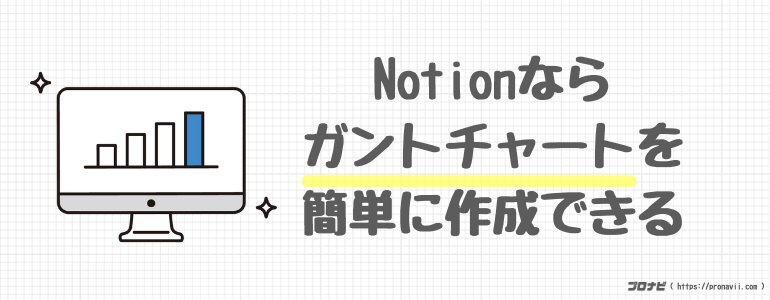
ガントチャートとは、プロジェクトを作業単位まで細かく展開してツリー構造で階層を表示し、全体の流れや進捗状況を表したものです。
具体的には下記のような表となっています。
- 横軸 → 日程
- 縦軸 → タスクなどの工程の期間を示すバー
ガントチャートを作成するメリットとして、タスクが可視化できることや情報共有しやすいことが挙げられます。
Notionでは直感的な操作で簡単にタスク管理のできるガントチャートを作成することができます。
Notionのガントチャートのテンプレート「Timeline View」の使い方
ガントチャートの意味や使用するメリットは理解できたでしょうか。
ここでは、Notionのガントチャートのテンプレートである「Timeline View」の使い方について詳しく紹介します。
テンプレートをコピー&ペーストする
Notionでは下記のようなガントチャートのテンプレートとして「Timeline View」を利用することができます。
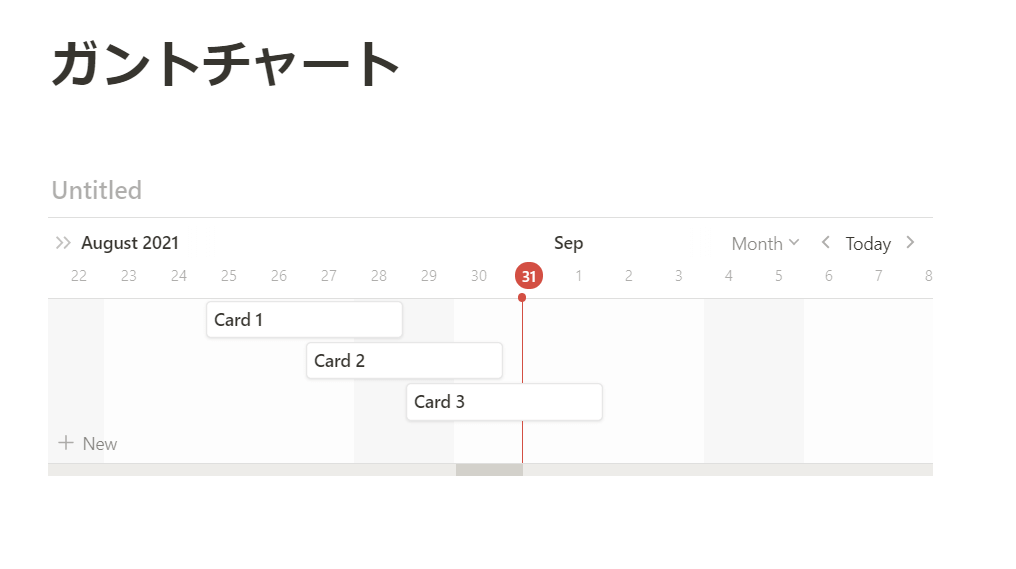
新規ページを開き「/timeline」というコマンドを入力すれば、ガントチャートのテンプレートを簡単に使用することが可能です。
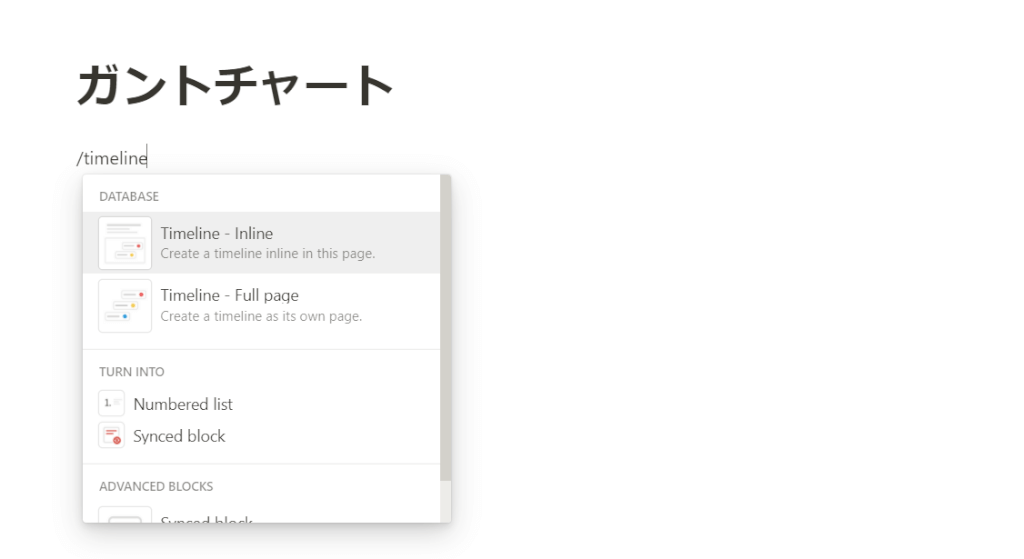
もしくは、ページの中でガントチャートを生成したいところで、左に表示される「+」をクリックし「Timeline」を選択すれば、ガントチャートのテンプレートを使用することができます。
タスクを追加する
タスクを追加するには、ガントチャートの右上にある「New」から新しいタスクを追加することができます。
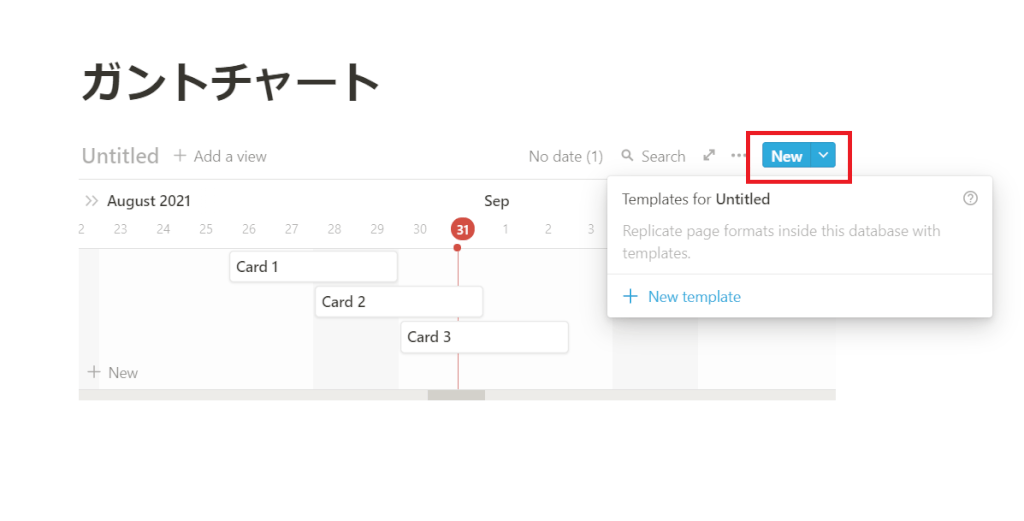
ガントチャートで設定できる項目は下記の通りですが、自分で新しい項目を追加することも可能です。
- 開始日
- 終了日
- 担当者
- ステータス(Not started または In progress または Completed)
また、デフォルトである「Card1」〜「Card3」にタスクの詳細や開始日・終了日を記載すれば、タスクとして利用することもできます。
例えば下記のようなガントチャートを作ることができます。
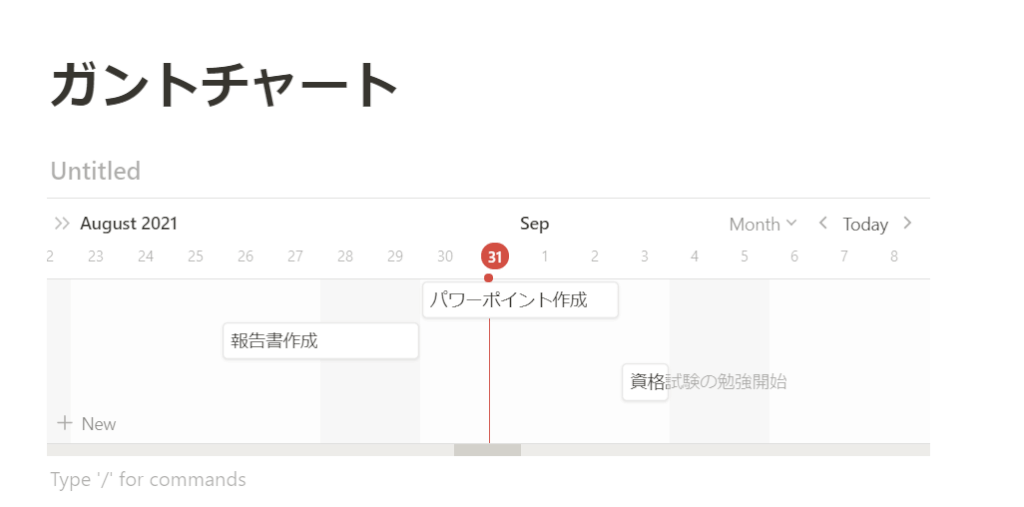
レイアウトを変更する
ガントチャートは全体のタスクの状況を把握する際には便利ですが、個々のタスクの詳細を確認したり、複数行を一括して修正・更新したりする際には向いていないレイアウトです。
Notionでは、ガントチャートのレイアウトを変更することが簡単にできます。
例えば、ガントチャートの左上にあるボタンから「Add View」をクリックし、「Table」を選択すると、下記のようにガントチャートを表形式にすることが可能です。

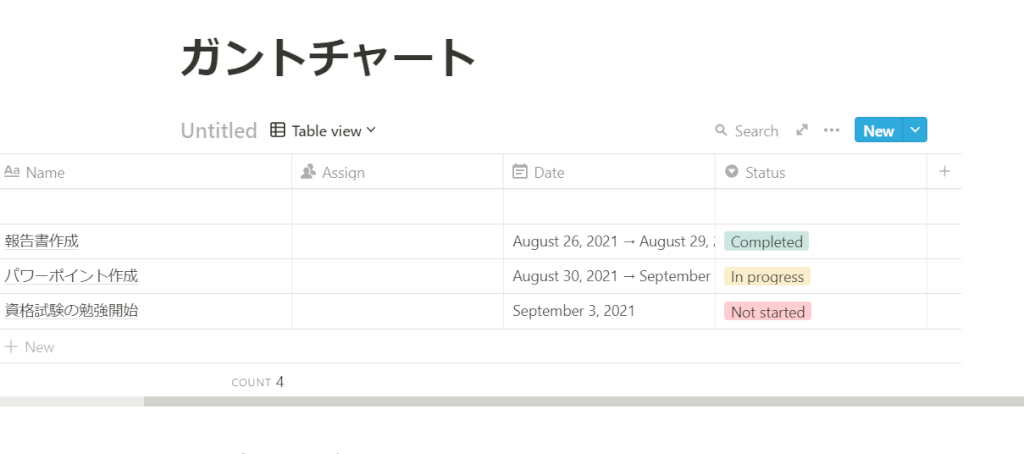
内容は変化しないため、レイアウトのみ変化させることができます。
表形式にすると、タスクの着手状況や担当者などがわかりやくなるでしょう。
- Timeline
- Table
- Calendar
- List
- Board
- Gallery
選択できるレイアウトは上記の通りです。
Notionで進捗率を見える化したガントチャートの作り方
Notionで簡単にガントチャートが作成できることは理解できたでしょうか。
特に会社のタスク管理では、プロジェクトとタスクは1対多の関係になる場合が多く、プロジェクト1つに対して、タスクが複数あることになります。
したがって、プロジェクトとタスクは親子関係で表現することが可能です。
Notionでは、タスク(子)のプロパティに「Relation」を使用して、プロジェクト(親)を結びつけることができます。
ここでは、タスクの進捗率を可視化できるようなガントチャートの作成方法について詳しく紹介します。
プロジェクト(親)を作成する
まずは、下記のようにテーブルを利用して、「親タスク」「進捗状況」「担当者名」の列を作り、プロジェクト(親)を作成しましょう。
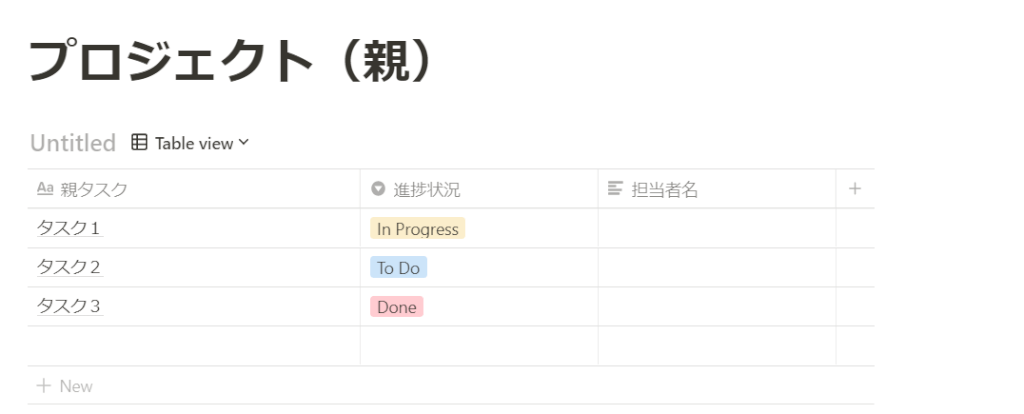
タスク(子)を記載する
プロジェクト(親)とは別のページを作成し、同様に「子タスク」「進捗状況」「担当者名」の列を作り、タスク(子)を作成しましょう。
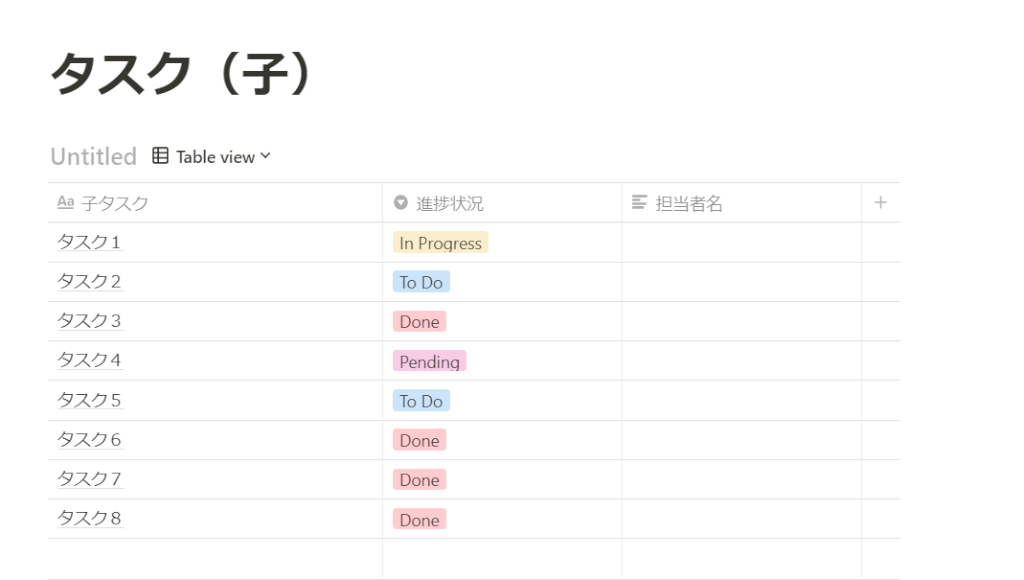
次に、「完了チェック」という列を作り、「Formula」という関数に「(prop(“進捗状況”) != “Done”) ? false : true」を入力して、タスクが完了したかどうかを把握できるようにします。
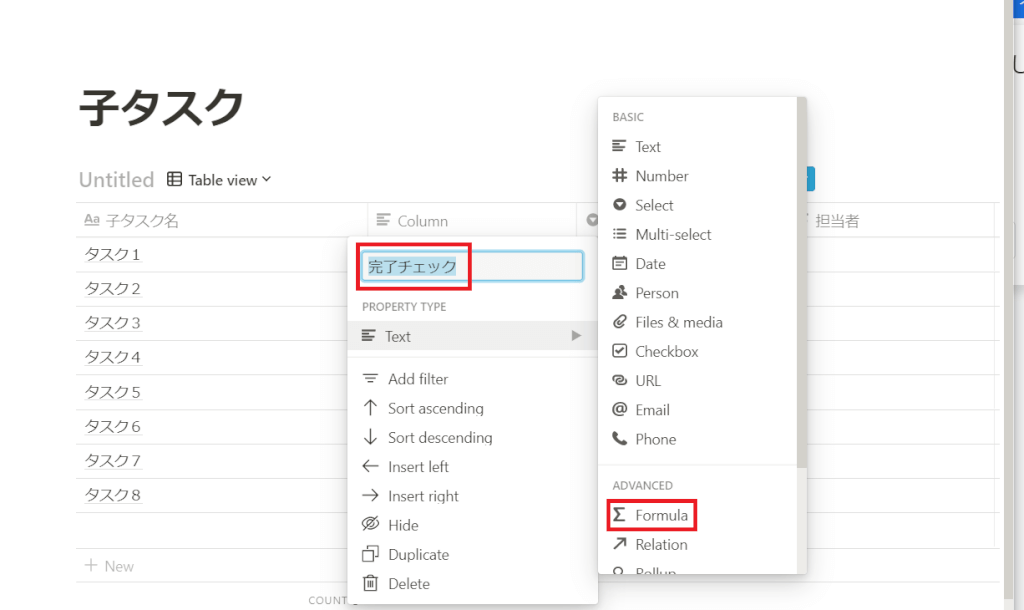
親子をRelationで紐付けする
ここでは、プロジェクト(親)とタスク(子)を「Relation」を使用して紐づけます。
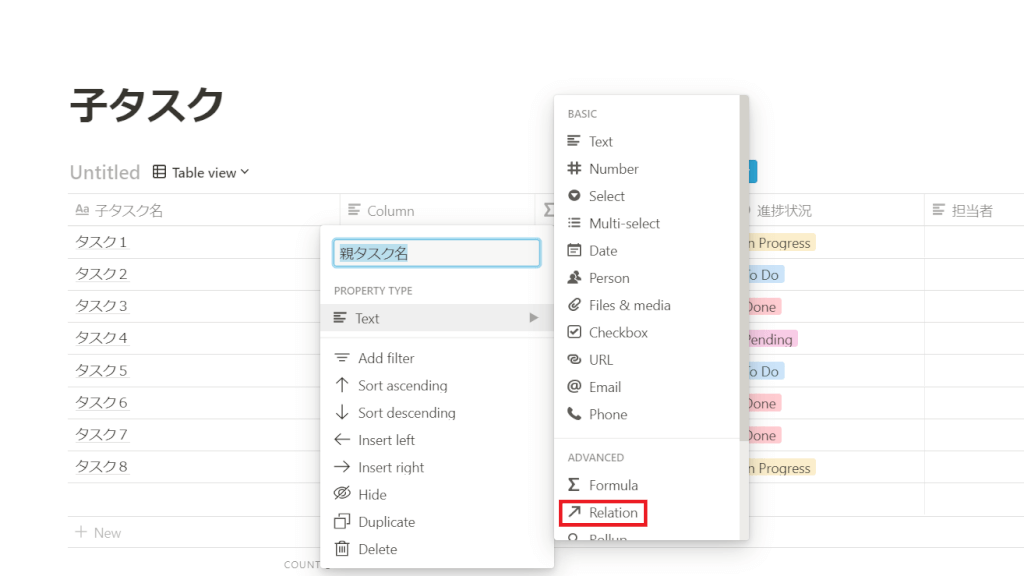
下記のように結びつけることが可能です。
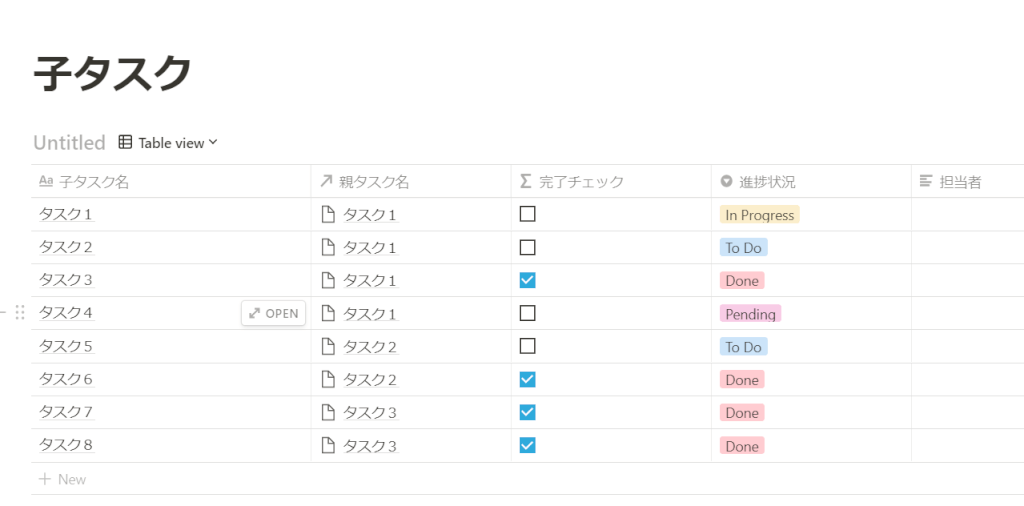
Rollupを選択しパーセンテージを計算する
プロジェクトのページに戻り、「各タスク状況」という列を追加し、「Rollup」という関数を選択して、パーセンテージが計算できるようにします。
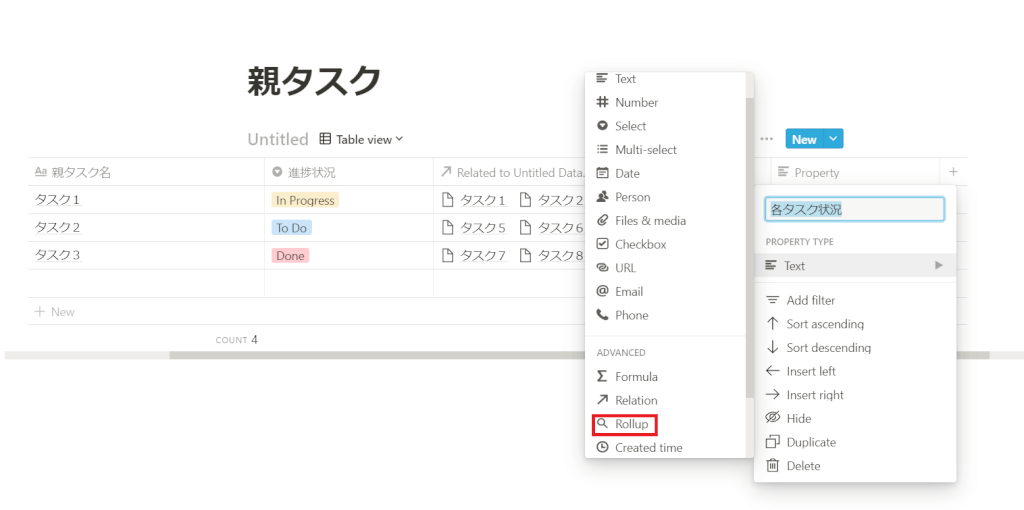
設定は下記の通りです。
- RELATION → 子タスク
- PROPERTY → 完了チェック
- CALCULATE → Percent checked
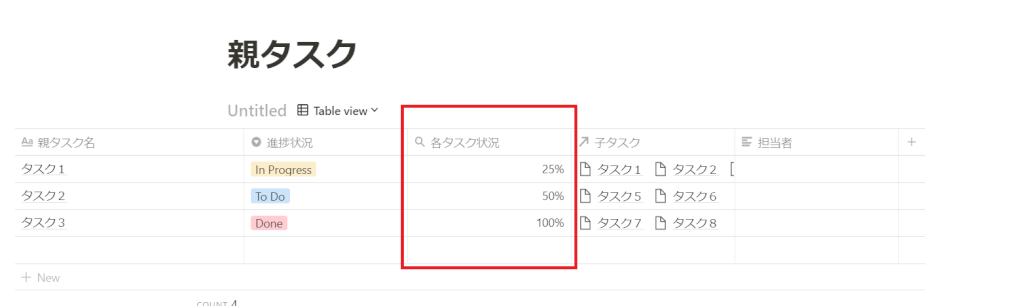
Formulaで見える化する
最後に、新しい列を追加し「Formula」という関数に下記の数式を入力して、進捗率の可視化ができるようしましょう。
slice(“▓▓▓▓▓▓▓▓▓▓”, 0, round(prop(“各タスク状況”)*10)) + slice(“░░░░░░░░░░”, 0, 10 – round(prop(“各タスク状況”)*10)) + “” + format(round(prop(“各タスク状況”)*100)) + “%”
そして、表示が不要な列は「Hide」を選択し、タスクの開始日と終了日を記入すれば、下記のようなタスクの進捗率が可視化されたガントチャートを作成できます。
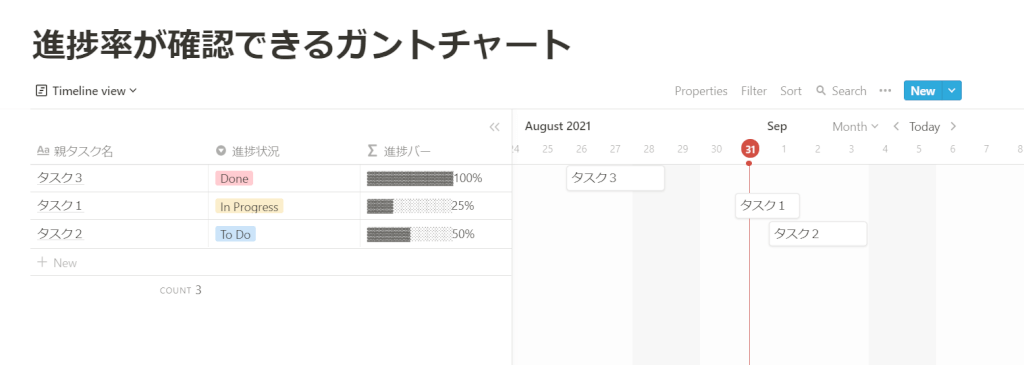
Notionのガントチャートを複数人で共有する方法

Notionはガントチャートを複数人で共有し、下記のように担当者ごとにタスクを振り分けることもできます。
ただしプランによって共有できる人数は異なるため、注意が必要です。
| プラン名 | 料金 | 共有人数 |
|---|---|---|
| Personal | 無料 | 3 |
| Personal Pro | $4 | 3 |
| Team | $8 | 5 |
| Enterprise | 問い合わせ | 無制限 |
まずは無料で利用できる「Personal」プランで使用してみて、自分に合うかどうか確かめてみるのがおすすめといえます。
【まとめ】Notionのガントチャートを利用してプロジェクト管理をスムーズに行おう!
- Notionではガントチャートのテンプレートが用意されている
- Notionではタスクの進捗率を可視化したガントチャートを作成できる
- Notionはガントチャートを複数人で共有できる
Notionではガントチャートのテンプレートが用意されているため、簡単にガントチャートを作成できます。
また、レイアウトの変更も簡単にできるため、タスクの詳細を確認したい場合には、表形式にビューを変更するのがおすすめです。
さらに、Notionでは関数を扱えるため、プロジェクトとタスクの関係を結びつけ、タスクの進捗状況を可視化したガントチャートも作成できます。
Notionは個人で利用する場合は無料で利用できますが、ガントチャートを複数人で共有したい場合はチームプランなどに切り替える必要もあるため、注意が必要です。
まずは、Notionの無料プランでガントチャートを作成してみて、効率よくプロジェクトやタスク管理を行ってみましょう。
アプリ『Notion』今すぐ使ってみる